Focus stacking: de optimale scherpte
Een van de opmerkelijke eigenschappen van de Nikon D850 is de ingebouwde mogelijkheid om focus stacks te maken, Nikon noemt het Focus Shift. Het is de eerste camera met een hoge resolutie (en een grote dynamiek) die over deze functie beschikt – én de eerste camera die dat ook met de gewone sluiter kan doen, dus met flits. Maar hoe en hoe goed werkt het?
Bij sommige landschappen en bij veel macrofoto’s is de scherptediepte zelfs bij het allerkleinste diafragma lang niet voldoende. Omdat het gebruik van diafragma’s kleiner dan f/8 of desnoods f/11 ook af te raden is vanwege diffractie, heb je dus bijna altijd een probleem wanneer je veel scherptediepte wilt in combinatie met een hoge kwaliteit. Een op het eerste gezicht heel simpele oplossing van dit probleem is het combineren van opnamen. Je neemt dan een reeks foto’s met steeds een iets andere scherpstelling.
Maak je genoeg foto’s, dan heb op een gegeven moment voor ieder deel van het onderwerp minimaal één foto waarin dat deel scherp afgebeeld is. Combineer je ze in bijvoorbeeld Photoshop, dan heb je een focus stacking: een stapel van verschillende foto’s waarin de focus (scherpstelling) verschilt. Uit die stapel foto’s neem je dan steeds één stukje dat scherp is en al die stukjes van de verschillende foto’s combineer je dan zoals bij een legpuzzel. Gelukkig hoef je al die stukje niet met de hand bij elkaar te zoeken en te plakken, daar bestaat software voor. Daarover straks meer maar eerst buigen we ons over de vraag hoe je al die foto’s maakt. Dat gaat met een instelling die focus shift / focus stacking heet.
Focus shift met de Nikon D850
De Nikon D850 maakt in de instelling focus-shift een serie opnamen vanaf de ingestelde scherpstelafstand tot oneindig – of tot het ingestelde maximale aantal opnamen. Die serie opnamen is niets anders dan een focus stack. In de beschrijving die hierna volgt lijkt het ingewikkeld, maar vaak kan de camera op de standaardinstellingen voor landschaps- of macrofoto’s én focus shift blijven staan en dan gaat het allemaal vanzelf. Maar er zijn veel wegen die naar Rome leiden, dus daarom bespreek ik hier het hele proces van begin tot eind.
Het werkt met de gewone sluiter bij circa vijf opnamen per seconde, bij landschapsopnamen is dat vrijwel altijd snel genoeg om lichtveranderingen te vermijden. Je kunt het ook langzamer doen, door Cl te kiezen of door een interval in te stellen. Dat is handig bij het werken met lange tijden of met een flitsers, die immers moeten opladen na iedere opname. Anders dan in de gebruiksaanwijzing staat, werkt het ook met LiveView. Bij het kiezen van het beste scherpstelpunt om te starten kan LiveView ook wel handig zijn. Je werkt bij de eerste keer een heel stappenplan af (zie hierna), maar daarna gaat het meestal alleen om stap 1. Nadat je het dus een of twee keer gedaan heb, gaat het razendsnel.
Het voorbereiden van focus stacking
Bij de voorbereiding voor het maken van de foto neem je de volgende stappen:
- Je plaatst de camera op statief of op een stabiele ondergrond
- Je kiest het juiste bestandstype (waarschijnlijk RAW, maar TIFF of JPG kan ook)
- Kies daarna een opnamemodus waarbij het diafragma constant blijft: M of A. (Je moet het diafragma constant houden, omdat de scherptediepte bij alle opnamen hetzelfde moet zijn.)
- Je maakt enkele testopnamen om de belichting en witbalans vast te stellen. Let op histogram en/of hogelichtenwaarschuwing en stel indien nodig Active D-lighting en een andere picture control in om een indicatie te krijgen van het resultaat na bewerking.
- Je stelt scherp op het punt dat het dichtst bij de camera ligt - of op het punt waar de focus shift moet beginnen. Om zeker te zijn kun je een punt kiezen dat net iets dichterbij ligt, dan kies je later bij de verwerking de scherpste opname uit om mee te beginnen. Let erop dat de scherpstelling daarna niet meer verandert, druk bijvoorbeeld niet meer de ontspanner half in of AF-On. Je kunt de camera ook eventjes op handmatige scherpstelling zetten. Tijdens de focus shift-opnamen moeten de camera en het objectief echter op AF ingesteld staan.
Focus shift
Voor het maken van de focus shift (focus stacking) neem je de volgende stappen:
- Je kiest in het opnamemenu het op één na laatste onderdeel: Opname met focus shift. Daar begint je met het aantal opnamen. Dat staat standaard op 100, een goed uitgangspunt voor macro. Voor landschappen is het meestal te veel maar dat is niet erg, de camera stopt wanneer oneindig bereikt is.
- Daarna kies je - indien nodig - de breedte (grootte) van de focusstap. De camera doet dat echter al voor je. Hij houdt rekening met het diafragma, de afstand en de brandpuntsafstand. Hier kun je dit dus nog fijner instellen. De standaardinstelling (5) klopt meestal, (4) is iets veiliger. De gebruiksaanwijzing zegt dat je kleinere focusstappen moet kiezen bij macro, maar de camera weet in combinatie met het objectief meestal heel goed de focusstappen in te stellen. Dat werkt vooral prima met de AF-S Micro-Nikkor 105mm f/8 VR, waarschijnlijk iets minder goed met objectieven waarbij de scherpstelring heel snel oneindig bereikt of met objectieven van andere fabrikanten. In zo’n geval moet je de instelling dus toch veranderen.
- Daarna stelt je het interval in. Bij 00 maakt de camera vijf opnamen per seconden (ook in enkelbeeld!), tenzij je Q of QC als opnamemodus ingesteld heeft, dan zijn het er drie. Let bij extreme macro-opnamen erop dat je de camera de tijd geeft om uit te trillen. Rond 1 : 1 krijgt je snel bewegingsonscherpte. LiveView is handig, omdat daarbij de spiegel opgeklapt blijft. Je kun ook nog elektronisch eerste sluitergordijn kiezen, of stil fotograferen (zie stap 5).
- Daarna kun je gelijkmatige belichting inschakelen. Bij M varieert je daarmee alleen de ISO-instelling. Bij A wordt ook de sluitertijd veranderd, S en P zijn niet aan te bevelen omdat het diafragma constant moet blijven. Sowieso zal bij sterk veranderend licht het eindresultaat waarschijnlijk suboptimaal zijn.
- Kies stil fotograferen om bewegingsonscherpte door trillingen van de sluiter en de spiegel te vermijden – of om bijvoorbeeld insecten niet te laten schrikken. Hierbij kun je kiezen tussen mode 1 en mode 2. Mode 1 is bijna altijd te verkiezen boven mode 2. Die laatste modus is weliswaar snel (CH: 30 bps) maar je maakt een 1.5x crop en alleen JPG’s van 3600 x 2400 pixels.
- Zo nodig kiest je een nieuwe opslagmap, dat kan handig zijn bij het kopiëren van de opnamen en eventueel kies je Bestandsnummering terugzetten om meteen te zien welke de eerst en de laatste opname is.
- Nu schakel je (indien nodig) AF weer in of je stelt alsnog scherp op het dichtstbijzijnde punt en kiest Starten. De camera maakt nu geheel zelfstandig alle opnamen. Daarna moet je ze nog bewerken, maar dat behandelen we hierna.

Focus stacking in landschappen
Focus Shift is echt een uitkomst bij landschapsopnamen. Wel heb je vaak een statief nodig, maar ik kan iedere serieuze landschapsfotograaf alleen maar ten strengste aanbevelen altijd een statief mee te nemen. Omdat de koolstofvezelstatieven zo licht zijn, is het meenemen van een statief met een tas die je kun omhangen ook geen enkel probleem. Bij macro-opnamen, zeker in de studio, werkt Focus Shift ook heel goed. Het is ook erg leuk om de camera het werk te laten doen terwijl je iets anders doet. Wanneer je dat soort opnamen met een andere camera maakt, dan is dat een heel vermoeiende zaak én het risico is groot dat je toch focusstappen mist. Let je er wel op dat je bij flits de tijdsintervallen groot genoeg kiest. Het risico van onderbelichte en qua belichting wisselende opnamen is anders vrij groot.
Het werkt uiteraard niet met objectieven met handmatige scherpstelling en al evenmin met oudere objectieven zonder scherpstelmotor (AF, i.p.v. AF-S of AF-P). Het werkt minder goed bij opnamen met een zeer grote vergrotingsafstand, omdat het vanaf een bepaalde afbeeldingsmaatstaf heel moeilijk zo niet onmogelijk wordt om via het objectief scherp te stellen. Scherpstellen door de afstand van de camera tot het onderwerp te veranderen is dan handiger en bij nog grotere vergrotingsmaatstaven de enige mogelijkheid. Soms kun je de statiefbevestiging verschuiven om de camera te bewegen, vaak is een macro-instelslede gemakkelijker. Deze zijn ook in een gemotoriseerde versie leverbaar, maar die werken (nog) niet samen met de D850.
Samenvoegen tot focus stack
Bij weinig opnamen kan het samenvoegen van de beelden met Photoshop worden gedaan, bij meer dan ca. twintig opnamen lukt het vrijwel alleen nog maar met Helicon Focus. Wanneer je de opnamen eenmaal gemaakt hebt, moeten deze samengevoegd worden. Er zijn verschillende softwarepakketten die daartoe in staat zijn, maar in feite zijn er maar twee die aan te raden zijn. Voor eenvoudige opnamen kun je werken met Photoshop. Bij landschapsopnamen gaat dat vrij goed, omdat het aantal opnamen meestal beperkt blijft. Het nadeel van Photoshop, is dat het programma een gigantisch bestand opbouwt met complete lagen. Daardoor wordt al het computergeheugen gebruikt en gaat de computer de harde schijf in plaats van het RAM-geheugen gebruiken. Zelfs met een SSD werkt dat echt vertragend. Bovendien loop je het risico dat de harde schijf volloopt. Helicon doet dat veel slimmer, daar worden alleen de puzzelstukjes in de verschillende lagen gestopt, zodat het bestand (en het geheugenverbruik!) heel klein blijft. We bespreken daarom één keer het maken van een focus stack met Photoshop voor een focus stack van 17 opnamen en daarna een focus stack met Helicon voor een macro-opname met honderd opnamen.
Focus Stacking in Photoshop
Eerst het slechte nieuws: Je kunt geen focus stacking maken met Photoshop Lightroom. Dan het goede: Er is een goedkoop combinatieabonnement van Lightroom en Photoshop CC. Voor grote focus stacks of shifts met veel opnamen (macro-opnamen) is Photoshop weliswaar geschikt, maar het stelt in zo’n geval hoge eisen aan uw computer, zowel qua rekenkracht als qua geheugen, opslagruimte en -snelheid. Een SSD is dan bijna een noodzakelijkheid.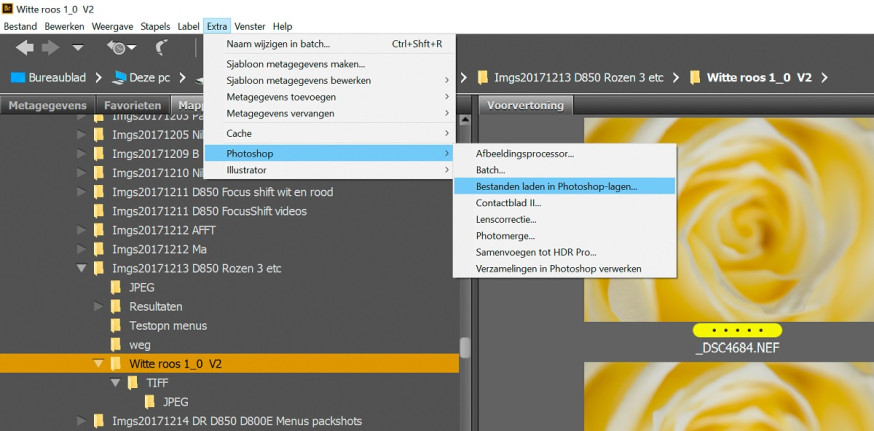
Verder is het zeer aan te raden om voor Photoshop een ander scratch-disk aan te wijzen dan de C-schijf – of hoe je normale schijf ook mag heten. Heb je die mogelijkheid niet, houd dan tijdens het proces nauwlettend de hoeveelheid ruimte op de scratch-disk in de gaten. In het voorbeeld is er gebruik gemaakt van vijftien opnamen (TIFF’s) van ieder 132 MB. Bij elkaar zou dat minder dan twee gigabyte moeten zijn, maar Photoshop gebruikte er in werkelijkheid 14 en ging toen vrolijk verder met een andere schijf/partitie. Heb je echter ruimte op de schijf en is het aantal opnamen beperkt, dan werkt het heel goed.
1: De eerste stap in Photoshop (of beter, in Bridge, dat je er gratis bij krijgt) is dat je bij Bridge kiest onder extra’s > Photoshop voor bestanden laden in Photoshop-lagen. Daarna kies je in Photoshop bewerken > lagen automatisch uitlijnen.
2: In het volgende venster (projectie) kiest u ‘automatisch’.
3: Daarna kies je in bewerken > lagen automatisch overvloeien.
4: In het venster daarna kies je automatisch stapelen.
5: Daar vink je ook naadloze tinten en kleuren aan.
Vergeet niet aan het einde één laag van het bestand te maken, anders krijg je een monstrueus groot bestand.
Helicon Focus
Helicon Focus is de slimste en beste software voor focus stacking. De pro-versie is gecombineerd met Helicon Remote (voor desktop), de premium-versie ook met Helicon Remote Multiplatform (ook tablet/smartphone).
Het programma werkt zelfs snel met weinig geheugen op vrij aftandse computers en heeft de beste retouche-mogelijkheden. Bij Helicon Focus begin je met het laden van de beelden. Daarna hoef je alleen op ‘render’ te klikken en er ontstaat een focus stack. Meestal gaat dat meteen goed en kun je het beeld opslaan. Soms werkt de rendering niet goed. Dan kun je bij rendering een ander methode kiezen. Er zijn er drie: A. Weighted average (gewogen gemiddelde) B. Depth map (dieptekaart) C. Pyramid (piramide).‘Weighted average’ is het beste voor mooie overgangen en kleuren, ‘Depth map’ voor onderwerpen die geleidelijk in de diepte overgaan en ‘Pyramid;’ kan ook moeilijke onderwerpen zoals overlappende delen aan. ‘Depth map’ is echter vaak mooier. Kies je ‘pyramid’, stel dan de verscherping van de afzonderlijke beelden wat lager in. Heel soms, bij zeer ingewikkelde onderwerpen, of wanneer je onderwerp beweegt, is het toch noodzakelijk om te retoucheren. Dat gaat als volgt: in het rechtervenster zie je het eindresultaat. Wanner je met de muis op bepaalde plaats in de foto gaat staan, zie je welke foto gebruikt is voor dat deel van het beeld. Druk je dan op F9, dan laadt Helicon Focus de foto in het linker venster. Vervolgens kun je met het retoucheerpenseel delen van die foto in het eindresultaat klonen.
Lees ook: Het verleden en de toekomst van de beeldsensor
Tags: Focus Stacking, Focus Shift, Nikon D850






